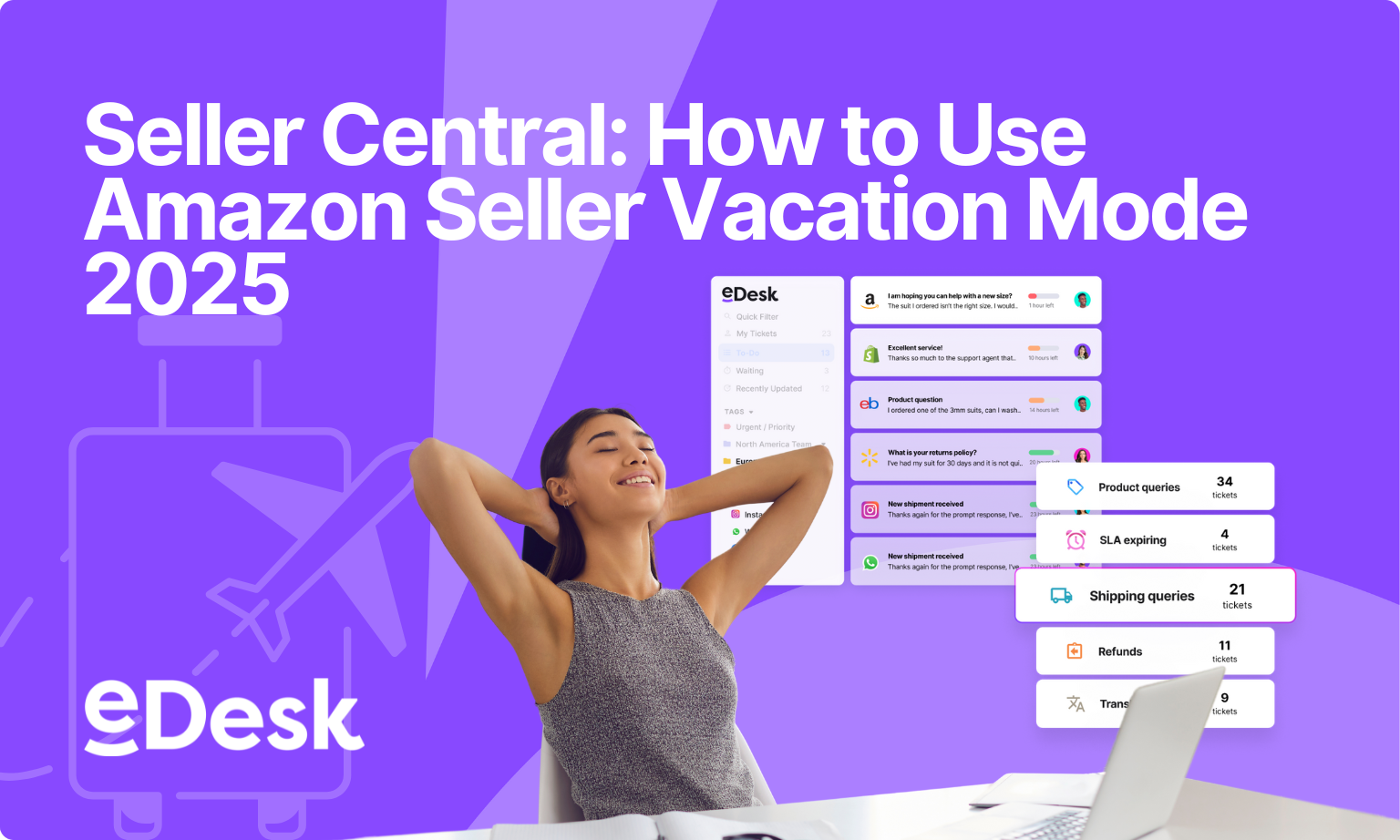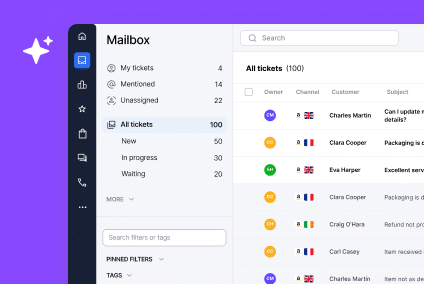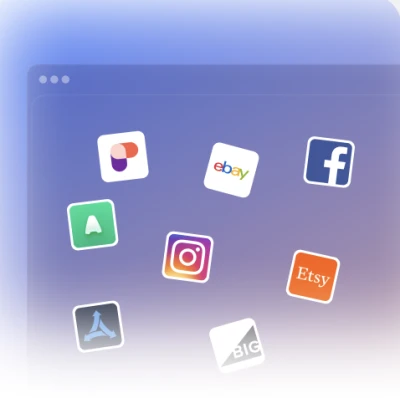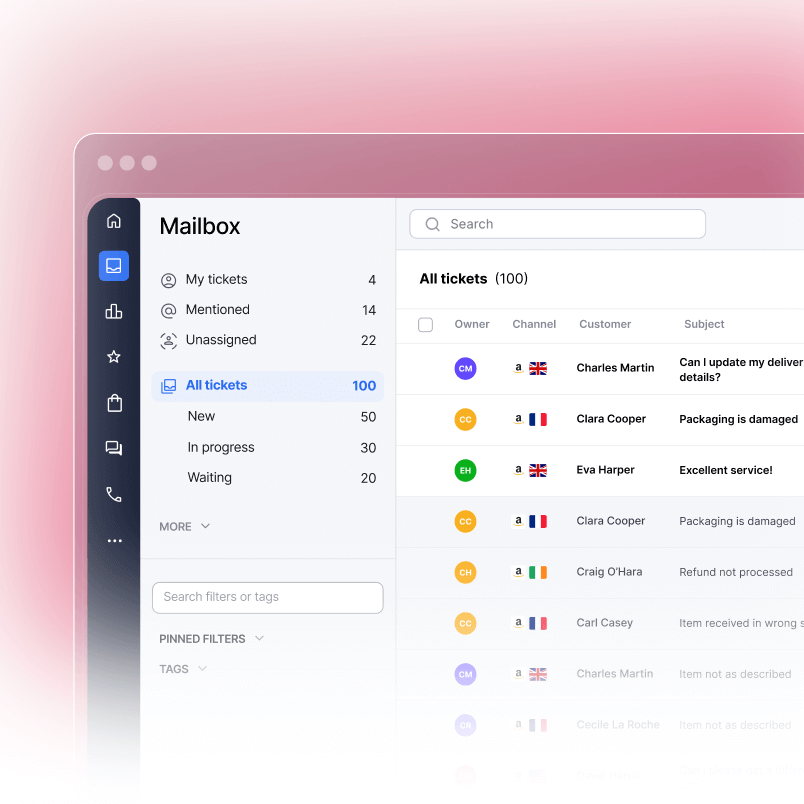È ora di fare una vacanza da venditore? Una volta le vacanze erano semplici: chiedevi un po’ di ferie, ti mettevi fuori ufficio e ti divertivi senza sensi di colpa. Ma quando si vende su Amazon, concedersi un po’ di tempo libero non è così semplice come un tempo.
Dopotutto, tu, in qualità di venditore, sei ora il responsabile di tutto e devi assicurarti che tutto funzioni senza intoppi… anche quando non ci sei – e questo è particolarmente vero se i tuoi ordini sono evasi da Amazon (FBA) e non da te (FBM). Fortunatamente, con un po’ di aiuto da parte di eDesk, puoi tornare a prenderti le meritate ferie senza perdere un colpo. Ecco come mettere il tuo account (e te stesso) in modalità vacanza…
Che cosa significa la modalità Vacanza del venditore Amazon?
Come abbiamo detto prima, prenotare una vacanza è più facile quando sei un piccolo ingranaggio in una grande azienda, ma l’intero asse non deve essere smontato ora che sei un venditore Amazon. Tutto ciò che serve è essere più metodici nella pianificazione in anticipo.
Se vendi tramite Fulfilled by Merchant (FBM), dovrai attivare la modalità vacanza sulle tue inserzioni. Se invece vendi tramite Fulfilled by Amazon (FBA), i tuoi ordini andranno avanti come sempre e dovrai solo pianificare la gestione dell’inventario durante il periodo di ferie. N.B. Assicurati di utilizzare i giusti strumenti di gestione dell’inventario per far sì che tutto funzioni senza intoppi, perché i requisiti specifici e l’impatto delle impostazioni di ferie differiscono in modo significativo tra i venditori FBA e quelli FBM.
Prima di modificare le impostazioni di vacanza di Amazon sulle tue inserzioni, esamina tutti i punti che seguono, in modo che l’attivazione dell’interruttore sia un processo semplice e senza pensieri.
Assicurati che tutti gli ordini in sospeso siano stati completati prima di mettere il tuo account di venditore Amazon in modalità “vacanza”.
Agli acquirenti non interessa che tu sia in vacanza e non troveranno un motivo accettabile per aspettare i loro acquisti, quindi assicurati che tutti gli ordini in sospeso vengano evasi per primi. Una volta fatto questo, potrai disattivare le tue inserzioni, ma ciò non cancellerà automaticamente gli ordini in sospeso: saranno ancora lì, in attesa di essere evasi.
Ricorda che la modalità vacanza non cancella retroattivamente gli ordini esistenti, quindi è fondamentale evadere tutti gli ordini in sospeso prima di attivarla per evitare impatti negativi sul tuo negozio. metriche del tuo venditore Amazon.
Scrivi una risposta automatica ai messaggi per la tua attività su Amazon prima di andare in vacanza
Se non utilizzi un software di helpdesk come eDesk per automatizzare le risposte in modo da rispettare gli SLA, assicurati di seguire tutti i passaggi qui indicati per attivare la modalità vacanza. Non rispondere alle domande dei clienti può danneggiare le tue metriche di vendita e generare recensioni negative. È molto meglio avere un modello di risposta che viene inviato automaticamente quando non ci sei, per evitare che ciò accada, e la modalità vacanza ti permette di farlo.
Non deve trattarsi di qualcosa di lungo o estremamente dettagliato, ma di un semplice messaggio per informare i clienti della tua assenza e della durata della stessa, in modo che sappiano quando potranno effettuare nuovamente gli ordini. Gestire i messaggi dei clienti durante la tua assenza è essenziale per mantenere i parametri di performance del tuo venditore, anche durante le vacanze.
Disattivare le inserzioni attraverso Amazon Seller Central con largo preavviso
L’ultima fase del processo consiste nel cambiare le tue inserzioni in inattive in modo che i clienti non possano effettuare ordini. Dovrai darti almeno due giorni di tempo per farlo. Se le modifichi a meno di 48 ore dalla fine, rischi di ricevere ordini che dovrai evadere, il che potrebbe ridurre le tue ferie. Ma se li cambiate per renderli inattivi con troppi giorni di anticipo, potreste perdere degli ordini che potrebbero essere facilmente evasi prima della vostra partenza.
Lavoro in modalità vacanza: Il lavoro dell’account Seller Central non si interrompe completamente quando si attiva la modalità vacanza.
Purtroppo dovrai controllare un po’ il tuo account mentre sei via, oppure assegnare i compiti a qualcuno di fidato e affidabile.Il controllo più importante da fare è quello di rispondere agli acquirenti entro 24 ore, in modo da mantenere buone metriche dell’account del venditore, dato che Amazon ti chiede di fornire loro una risposta entro questo lasso di tempo.
Se hai scelto di farlo da solo, assicurati che il tuo staff ne sia a conoscenza. Amazon può sospendere il tuo account se vede un numero eccessivo di accessi da più dispositivi, quindi chiedi al tuo staff di effettuare l’accesso solo dal computer di lavoro oppure assicurati di utilizzare lo stesso telefono o laptop con lo stesso indirizzo IP.
Qualunque sia la tua scelta, rispondere ai clienti entro le 24 ore è davvero molto importante per mantenere i tempi di risposta dei clienti. mantenere i tempi di risposta dei clienti e proteggere la reputazione del tuo marchio come attivo e coinvolgente, mantenendo il suo valore anche quando non accetta ed evade gli ordini.
Riduci il lavoro automatizzando i processi con la Modalità Vacanza dell’account del venditore Amazon
Anche se hai impostato le tue inserzioni come inattive, hai ancora la possibilità di mantenerle attive automatizzando alcune operazioni. Una di queste è la creazione e la modifica delle inserzioni, che diventeranno attive quando deciderai che loro (e tu) sono pronti.
Un’altra è la risposta ai reclami o alle denunce. Puoi farlo con i messaggi templati di cui abbiamo parlato prima, oppure puoi (e noi preferiamo questa opzione) utilizzare un’app di feedback automatizzata per inviare messaggi in determinate condizioni.
L’ultimo passo per utilizzare la modalità vacanza: Cambiare le impostazioni della modalità vacanza su Amazon per tornare alla normalità
Invece di reinserire le inserzioni precedentemente inattive, ti basterà disattivare la modalità vacanza e le tue inserzioni torneranno automaticamente attive e visibili, proprio come lo erano prima. Cerca di rispondere ai messaggi dei clienti entro 24 ore dal tuo ritorno (la modalità vacanza del venditore ti permette di comunicare ai clienti quando tornerai).
Recap: Come attivare la modalità vacanza di Amazon in Seller Central (3 semplici passi)
1. Accedere al proprio account Seller Central. Seleziona “Informazioni sull’account” dalla scheda Impostazioni nell’angolo in alto a destra dello schermo.
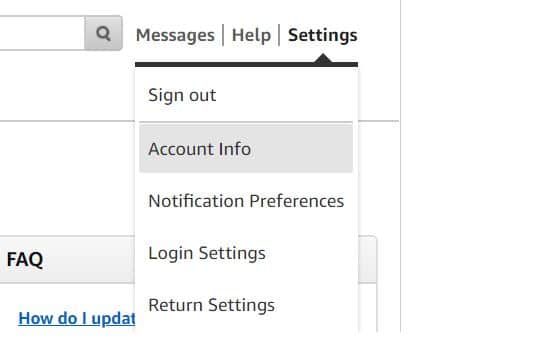
2. Selezionare lo stato dell’elenco e cliccare su “Vai in vacanza?”.
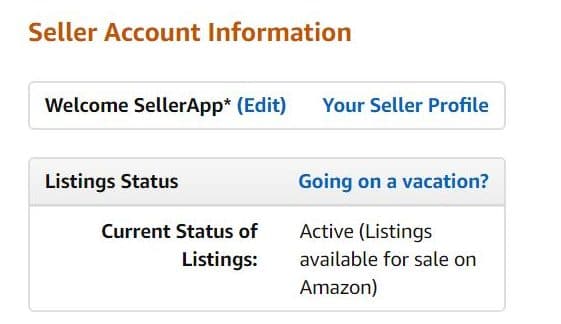
3. Cambiare i marketplace che non si desidera vendere in “Inattivo”.
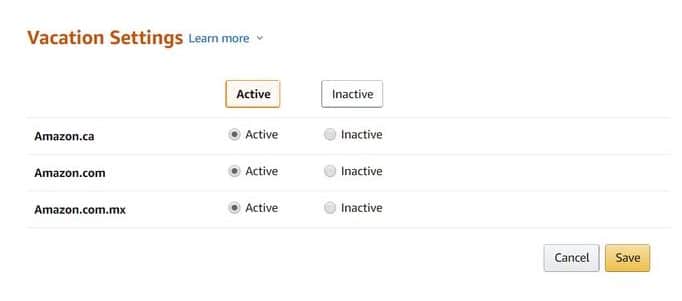
Ecco come attivare la Modalità Vacanze Venditore Amazon: è davvero così semplice, sia che tu sia un venditore FBA o che i tuoi ordini siano FBM. Vai in vacanza senza preoccuparti, metti in pausa il tuo account di venditore Amazon (fino a un certo punto) e concentrati sul divertimento fino al tuo ritorno.
Come mettere l’account del venditore in vacanza e i vantaggi dell’utilizzo della modalità vacanza
Tutti meritano di avere un po’ di tempo libero, anche i venditori Amazon, che tu ci creda o no. E anche se ora sei il capitano della nave su Amazon e stai costruendo/mantenendo uno status di venditore affidabile, puoi sicuramente fare a meno di lasciare le piastre e prenderti una vacanza, a patto che tu la pianifichi con attenzione e in anticipo, grazie soprattutto alla modalità vacanza su Amazon. Questo strumento significa essenzialmente che Amazon gestisce la maggior parte del lavoro una volta che il tuo account è in modalità vacanza, e ci sono solo pochi semplici passi per attivarlo.
I venditori (sia che i tuoi ordini siano FBA o FBM) possono prendersi una vacanza in qualsiasi momento. Ok, non è così semplice come – attiva la modalità vacanza – c’è qualcosa di più, ma se consideri le impostazioni di spedizione, le richieste di reso e i messaggi dei clienti (che si trovano tutti nel tuo account Amazon Seller central) come tre priorità e ti ricordi di disattivare la modalità vacanza quando torni al tuo account Amazon, sei già partito alla grande.